
- •Самоучитель по Adobe InDesign
- •Введение
- •Соглашения, принятые в данной книге
- •Команды меню
- •Клавиши быстрого доступа
- •Вопрос о межплатформенной совместимости
- •Клавиши-модификаторы
- •Функции, зависящие от платформы
- •Знакомство с приложением
- •Использование палитр
- •Работа с палитрами
- •Работа с элементами интерфейса
- •Использование панели инструментов
- •Использование контекстных меню
- •Устройство документа
- •Создание документа
- •Задание параметров страницы
- •Изменение параметров страницы
- •Использование линеек
- •Настройка границ полей и колонок
- •Использование горизонтальных и вертикальных направляющих
- •Работа с сетками
- •Изменение масштаба
- •Использование инструментов Zoom и Hand
- •Использование палитры Navigator
- •Управление окнами
- •Сохранение документов
- •Открытие и закрытие файлов
- •Основы работы с текстом
- •Создание текстовых фреймов
- •Ввод текста
- •Выделение текста
- •Перемещение и удаление текста
- •Использование палитры Character
- •Установка гарнитуры и размера кегля
- •Текстовые эффекты
- •Настройка расстояния между строками и символами
- •Искажение текста
- •Выбор языка
- •Форматирование абзаца
- •Настройка выключки и отступов
- •Установка отступа вручную
- •Настройка параметров абзаца
- •Использование текстовых утилит
- •Работа с «потоком» текста
- •Использование специальных текстовых символов
- •Команды Windows
- •Команды Macintosh
- •Работа с объектами
- •Создание базовых форм
- •Выбор объектов
- •Перемещение объектов
- •Дублирование объектов
- •Изменение размеров объектов
- •Использование инструментов преобразования
- •Использование палитры Transform
- •Использование меню палитры Transform
- •Использование команд Arrange
- •Размещение объектов
- •Группировка объектов
- •Блокировка объектов
- •Работа с цветом
- •Работа с цветовыми моделями
- •Определение и сохранение образцов цвета
- •Использование библиотек образцов
- •Создание оттенков
- •Работа с неименованными цветами
- •Создание образцов градиентов
- •Создание неименованных градиентов
- •Использование инструмента Eyedropper
- •Наложение цвета
- •Моделирование объектов
- •Применение фоновой заливки
- •Применение эффектов контурной линии
- •Добавление угловых эффектов
- •Применение прозрачности
- •Наложение теней и растушевок
- •Использование инструмента Eyedropper
- •Установка значений объекта по умолчанию
- •Перо и кривые Безье
- •Рисование линий
- •Рисование кривых
- •Изменение угловых точек и кривых
- •Изменение контура
- •Изменение точек
- •Использование инструмента Pencil
- •Использование инструмента Smooth
- •Использование инструмента Erase
- •Импортированная графика
- •Размещение изображений
- •Специальные фреймы
- •Установка параметров импорта изображений
- •Редактирование изображений
- •Согласование размеров графики и фрейма
- •Вложение элементов
- •Моделирование помещенных изображений
- •Связанная графика
- •Внедренная графика
- •Использование обтравочных контуров
- •Импортирование прозрачных изображений
- •Просмотр изображений
- •Применение эффектов к изображениям
- •Текстовые эффекты
- •Обтекание
- •Размещение текста по контуру фрейма
- •Работа с линиями абзаца
- •Страницы книги
- •Добавление пустых страниц
- •Работа со страницами
- •Создание сложных разворотов
- •Импортирование текста
- •Опции импорта
- •Размещение текста
- •Разрыв текста
- •Работа со страницами-шаблонами
- •Настройка макета
- •Работа с номерами страниц
- •Изменение палитры Pages
- •Создание книг
- •Работа с оглавлением
- •Создание предметного указателя
- •Расстановка гиперсвязей
- •Слои
- •Создание и удаление слоев
- •Установка параметров слоя
- •Работа со слоями
- •Библиотеки
- •Сохранение элементов в библиотеке
- •Отображение элементов библиотеки
- •Поиск и сортировка библиотек
- •Табуляция и таблицы
- •Вставка символа табуляции
- •Установка позиций табулятора
- •Создание отточия
- •Создание и использование таблиц
- •Заполнение таблицы
- •Настройка параметров таблицы
- •Настройка параметров ячейки таблицы
- •Применение линий и фона в таблицах
- •Диагональные линии в ячейках
- •Автоматизация работы с текстом
- •Использование регистра
- •Проверка правописания
- •Поиск и замена текста
- •Задание стилей
- •Работа со стилями
- •Применение инструмента Eyedropper к тексту
- •Разметка текста
- •Поиск и замена шрифтов
- •Висячие и неразрывные строки
- •Средства верстки
- •Висячая пунктуация
- •Использование компоновщика абзаца
- •Управление интервалами
- •Управление расстановкой переносов
- •Использование базовой сетки
- •Использование шрифтов ОреnТуре
- •Управление цветом
- •Выбор настроек цвета
- •Работа с профайлами
- •Подготовка к печати
- •Печать документа
- •Настройка основных параметров печати
- •Параметры бумаги
- •Разбиение документа на страницы
- •Задание меток и области обреза
- •Настройка параметров вывода
- •Настройка параметров вывода изображений
- •Настройка дополнительных параметров
- •Использование стилей сглаживания прозрачности
- •Работа со стилями печати
- •Создание сводки печати
- •Создание отчета контрольной проверки
- •Компоновка пакета
- •Экспорт
- •Настройка параметров экспорта файла
- •Создание файлов PDF
- •Работа со стилями PDF
- •Работа с файлами EPS
- •Создание Web-файлов
- •Экспортирование файлов SVG
- •Экспортирование текста
- •Настройка InDesign
- •Изменение клавиш быстрого доступа
- •Установки программы
- •Настройка категории General
- •Настройка категории Text
- •Настройка категории Composition
- •Настройка категории Units & Increments
- •Настройка категории Grids
- •Настройка категории Guides
- •Настройка категории Dictionary
- •Настройка категории Display Performance
- •Настройка категории Workgroup
- •Конфигурирование дополнений
- •Получение обновлений от службы Adobe Online
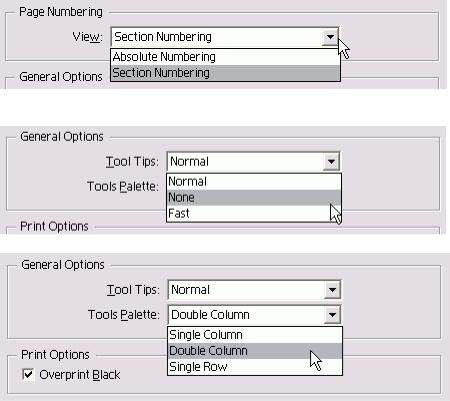
Щелкните по кнопке Assign (Назначить), чтобы применить новое сочетание клавиш. 8. Щелкните по кнопке Save (Сохранить) для сохранения изменений в наборе Удаление сочетания клавиш
1.Выберите набор клавиш, который хотите удалить из меню Set.
2.Щелкните по кнопке Delete Set (Удалить).
Установки программы
В программе InDesign есть девять различ-ных категорий, позволяющих настроить ее работу. Выбор категории установок
Выполните команды Edit -> Preference (Редактирование -> Установки) и выбе рите одну из категорий (Mac OS 9 или Win). На экране появится диалоговое окно Preferences (Установки) - рис. 19.9 Или
Выполните команды InDesign -> Preferences и выберите одну из категорий (Ма OSX).
Чтобы открыть новую категорию, щелкните по ее названию в левой части диалогового окна (рис. 19.10).
Настройка категории General
Категория General (Основные) предназначена для настройки различных функций программы, например нумерации страниц. Обычно номера страниц отображаются в палитре Pages (Страницы) в соответствии с номерами разделов. Однако, если ваша публикация состоит из нескольких разделов, каждый из них может иметь страницу с первым номером. Настройки нумерации страниц позволяют изменить отображение номеров страниц.
Настройка нумерации страниц
Выберите одну из следующих опций меню View (Просмотр) раздела Page Numbering (Нумерация страниц) - рис. 19.11:
•Absolute Numbering (Абсолютная нумерация) - игнорирует номера разделов и использует физическое размещение номеров страниц документа;
•Section Numbering (Нумерация разделов) - использует наборы номеров страниц из настроек раздела.
Если несколько разделов документа имеют одинаковый номер страницы, используйте опцию Absolute Numbering, чтобы напеча-. тать одну из страниц с повторяющимся номером.
Опции раздела General Options (Основные опции) предназначены для конфигурирования палитры инструментов и отображения ее на экране.
Рис. 19.11. Меню View раздела Page Numbering позволяет выбрать нумерацию разделов или абсолютную нумерацию
Рис. 19.12. Меню Tool Tips используется для настройки отображения электронных подсказок
310
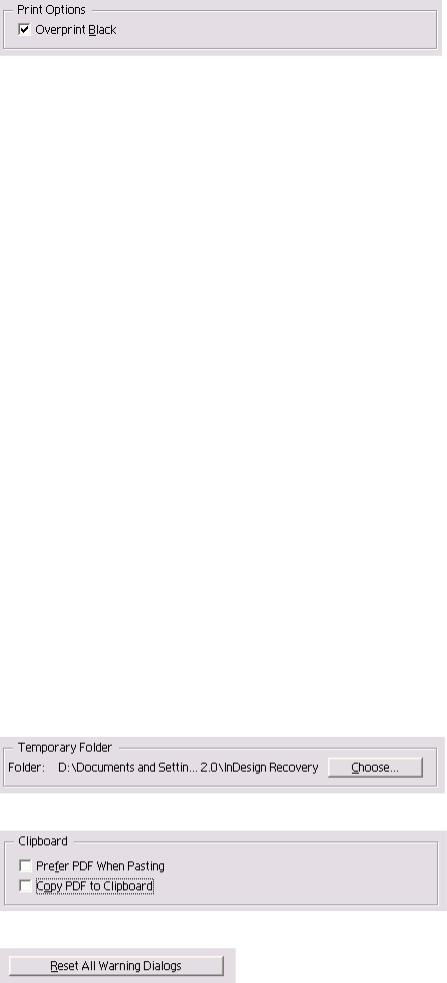
Рис. 19.13. Меню Tools Pallete предназначено для выбора конфигурации палитры инструментов
Рис. 19.14. Опция Overprint Black позволяет печатать все цвета черным цветом Настройка общих опций
1.Выберите одну из следующих опций меню Tool Tips (Подсказки инструмен тов) -рис. 19.12: - Normal (Обычные) - отображает подсказку спустя некоторое время
- None (Нет) - отключает отображе ние подсказок;
- Fast (Быстрые) - отображает подсказку сразу после размещения кур сора над инструментом или элемен том.
Подсказки инструментов - это примеча ния, появляющиеся при размещении кур сора над инструментом или экранным эле ментом.
2.Укажите способ отображения палитрь в меню Tools Pallete (Палитра инстру ментов) - рис. 19.13:
- Single Column (Один столбец); - Double Column (Два столбца); - Single Row (Строка).
Можно также изменить форму палитры щелкнув по управляющему элементу в строке ее заголовка (о том, как изменить фор му палитры, см. в главе 1).
Опции Print (Печать) используются для настройки печати документов. Настройка опций печати
Установите флажок Overprint Black (Все цвета - черным), чтобы печатать все цвета черным цветом - рис. 19.14 (более подробно о подготовке файла к печати см в главе 17). В случае сбоя программы InDesign или некорректного ее завершения без сохране.-ния документа будет создан файл, содержащий восстановленный документ. Вы можете прописать путь сохранения восстановленного документа или указать каталог на диске, имеющем больше свободного места, чем диск, на котором установлена программа.
Создание временной папки
1.Щелкните по кнопке Choose (Выбрать) в разделе Temporary Folder (Временная папка) - рис.
2.Выберите путь сохранения восстановленных документов в диалоговом окне.
Буфер обмена содержит информацию, сохраненную во время выполнения команды копирования или вырезания. Вы имеете возможность задать формат данных, находящихся в буфере обмена. Это играет важную роль при копировании и вставке данных из одного приложения в другое. Задание формата буфера обмена
1.Выберите опцию Prefer PDF When Pasting (Предпочитать PDF при вклеивании), чтобы задать копирование информации PDF в программу InDesign (рис. 19.16). Не выбирайте данную опцию, если собираетесь редактировать контуры в пакетах Illustrator или Photoshop.
2.Выберите опцию Copy PDF to Clipboard (Копировать PDF в буфер обмена) - рис. 19.16. Это позволит вам копировать файлы PDF полностью.
Рис. 19.15. Нажмите кнопку Choose, чтобы указать папку для сохранения восстановленных документов
Рис. 19.16. Опции Clipboard используются для задания формата данных, копируемых из InDesign в буфер обмена или наоборот
311
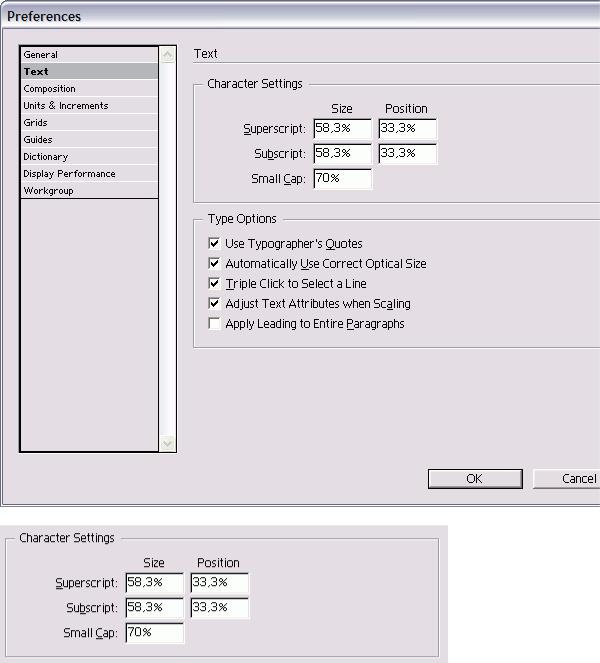
Рис. 19.17. Щелкните по кнопке Reset All Warning Dialogs, чтобы отобразить все отключенные предупреждения
Рис. 19.18. Диалоговое окно Preferences с выбранной категорией Text
Рис. 19.19. Настройки Character предназначены для задания размера и положения верхнего индекса, нижнего индекса и капителей Время от времени на экране появляются окна, предупреждающие вас о чем-либо. В них есть
поле, в котором можно отменить появление подобных сообщений. У вас есть возможность восстановить их.
Восстановление окон предупреждений
Щелкните по кнопке Reset All Warning Dialogs (Восстановить все окна предупреждений) в нижней части настроек категории General (Основные) - рис. 19.17. Появится окно, информирующее о том, что все сообщения будут выводиться на экран.
Настройка категории Text
Категория Text (Текст) используется для настройки опций отображения и форматирования текста (рис. 19.18). Опции Character Settings (Настройки шрифта] предназначены для настройки размера и положения верхнего и нижнего индекса а также капителей - рис. 19.19 (о работу с верхним и нижним индексом см. в раз деле «Текстовые эффекты» главы 3).
Настройка параметров символов
1. Введите значение размера символов в поле Size (Размер).
312
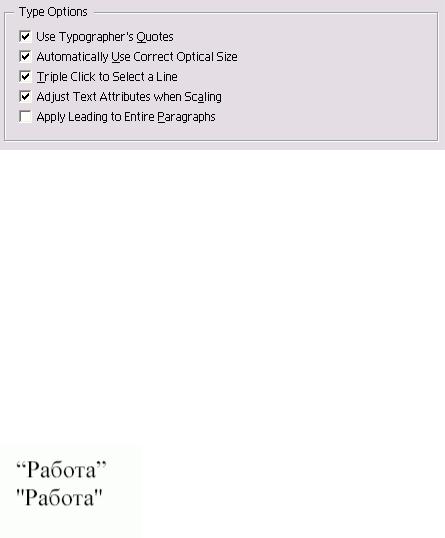
2. Укажите значение смещения символа вверх или вниз относительно базовое линии в поле Position (Положение)
Это значение определяется в процентах значения интерлиньяжа
Опции Type Options (Параметры текста предназначены для настройки парамет ров работы с текстом (рис. 19.20).
Рис. 19.20. Опции Type Options используются для настройки параметров работы с текстом Опции настройки текста
•Use Typographers Quotes (Использовать типографские кавычки) - автоматически заменяет обычные кавычки полиграфическими (рис. 19.21);
•Automatically Use Correct Optical Size (Автоматически использовать верный оптический размер) - задает правильное значение оптического размера настраиваемых шрифтов Туре 1;
•Triple Click to Select a Line (Тройной щелчок для выбора строки) - позволяет выбрать следующие настройки:
- тройной щелчок для выделения строки; - четырехкратный щелчок для выделения абзаца;
- пятикратный щелчок для выделения всего текста;
•Adjust Text Attributes when Scaling (Настраивать атрибуты текста при масштабировании) - уменьшает или увеличивает атрибуты текста (размер кегля) и прочие элементы (толщина границ таблицы) при масштабировании объектов, содержащих данный текст и элементы;
•Apply Leading to Entire Paragraphs (Применить интерлиньяж ко всему абзацу) - позволяет настроить интерлиньяж InDesign, как в QuarkXPress, то есть одинаково во всем абзаце.
Рис. 19.21. Пример использования типографских кавычек
313
